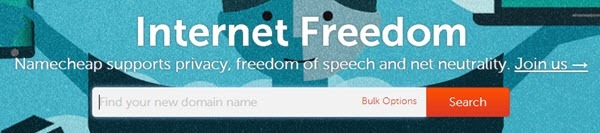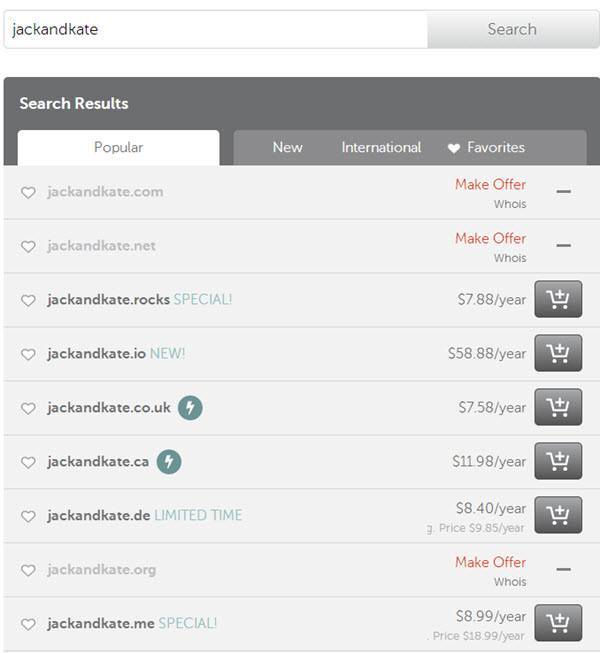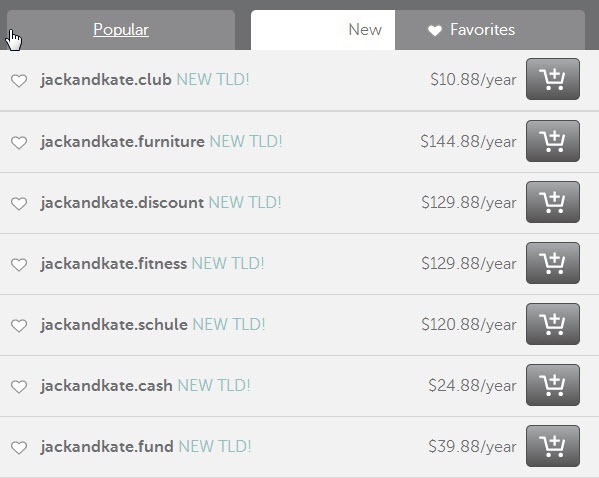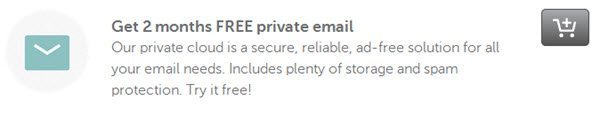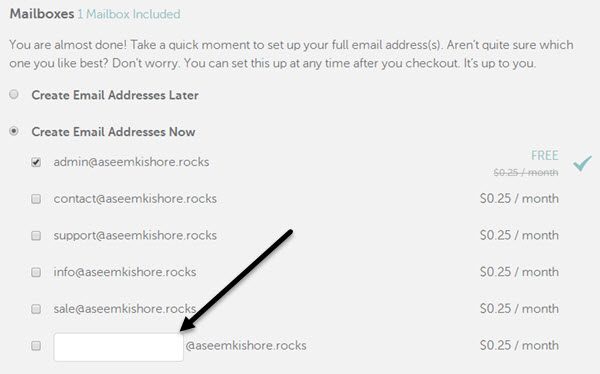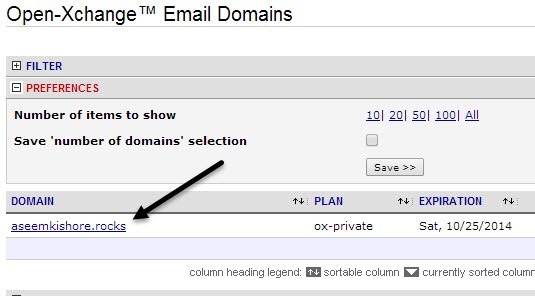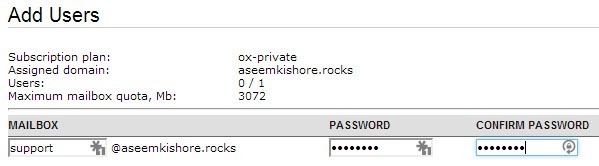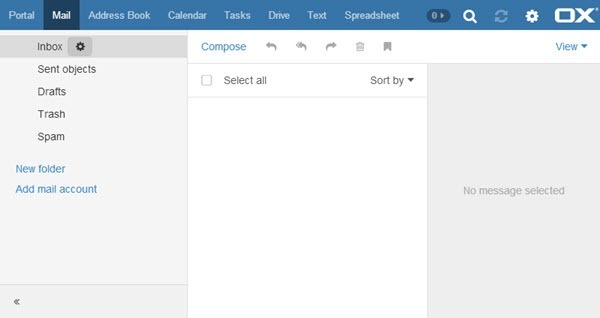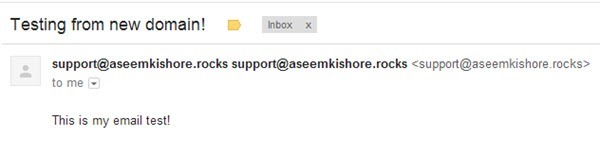A nap folyamán az AOL-nak hűvös szolgáltatása volt, amely lehetővé teszi egy egyedi domain e-mail cím létrehozását ingyen, és bármilyen domainnevet használhat, még akkor is, ha már regisztrált. Fogalmam sincs, hogyan működött, de rövid idő elteltével megláttam, miért!
Még mindig létrehozhat egy személyre szabott e-mail címet, de fizetés nélkül nem lehetséges. Ennek az az oka, hogy először meg kell vásárolnia egy domain nevet az e domain e-mail beállításához. Ezért egy személyre szabott domain e-mail cím megszerzése érdekében először regisztrálnia kell egy domaint. Ez azt is jelenti, hogy korlátozott a "személyre szabott" e-mail címe. Ha egy domain már regisztrált, akkor nem lesz képes megvásárolni, ezért nem fog tudni e-mailt küldeni az adott domain név használatával.
Természetesen, ha valóban e-mailt szeretne küldeni bármely e-mail címet létrehozhat, saját e-mail szervert hozhat létre és hamis e-maileket küldhet ki, de akkor tanúsított hacker / spammer lenne, és nem fogunk ilyen módon tanítani semmit ebben a cikkben.
Tehát szakítsa meg a folyamatot részekre, és remélhetőleg megtalálja a keresett domaint. Valószínűleg megkapja, amit akar, ha e-maileket szeretne küldeni egy esküvőre vagy valami hasonlóra, és szeretné létrehozni az egyéni e-mailt, mint a [email protected] vagy a [email protected]. Ha szeretne e-mailt küldeni a [email protected] weboldalról, szerencsétlen leszel, mert a love.com már regisztrált.
Domain keresése
Először keressük meg a rendelkezésre álló tartományt. Ne feledje, hogy az e-mailnek sem mindig kell végződnie .COM-ban. Az utóbbi időben egy sor új, legfelsőbb szintű domaint nyitottak meg, ami azt jelenti, hogy olyan domainre lehet számítani, amely olyan dolgokkal zárul, mint a .fitness vagy .investments vagy .photography. A legjobb weboldal, domainek kereséséhez NameCheap.com. Lehetővé teszi egy kulcsszó keresését, majd megadja az összes lehetőséget, amit elképzelhet a kulcsszó számára.
Kattintson a Keresés gombra, A tetején négy lap jelenik meg: Népszerű, Új, Nemzetközi és Kedvencek. Az alábbi példában arra keressem a jackandkate-t, hogy lássam, mi áll rendelkezésre. Sajnálatos módon a jackandkate.com és a .net nem állnak rendelkezésre, de mások, mint a .rocks és a .me! jackandkate.rocks valóban elég hangosnak hangzik. Ha e-mailt küldesz, akkor valami olyasmi lenne, mint a [email protected]. A @ szimbólum előtt bármi lehet, amit akarsz.
Lefelé görgethetsz, és kattints a További lehetőségeklinkre, hogy megtekinthesd az adott tartománynév egyéb elérhető lehetőségeit. Néhányan közülük is egy kis villám ikon jelenik meg a név mellett, és ha áthelyezi rajta, megmondja a domain nevének korlátozását. Ha például jackandkate.ca-t akarsz, kanadai lakóhelyed kell ahhoz, hogy megkapd.
Ha egyikük sem felel meg a képességeidnek, akkor kattints az Újlapot, és megmutatja az összes új felső szintű domaingel elérhető opciókat. Rögtön észreveszi, hogy ezek sokkal drágábbak is, mint a hagyományosak.
Miután megtalált egy domaint, boldog vagy, vásárolja meg, majd olvassa el a következő részt, amely megmutatja, hogyan kell beállítani az e-mailt NameCheap is. Igazából olvassa el az alábbi részt, mielőtt megvásárolná a domain nevét a NameCheap-ból, mert 2 ingyenes hónapos e-mailes tárhelyet adhat hozzá, amikor kijelentkezik.
Postafiók beállítása
látni fogod az opciót, hogy e-mail hosting szolgáltatást adjak a NameCheap-ba, és amit nagyon szeretek, hogy 2 hónapig ingyenes! A legtöbb embernek csak néhány hétig szüksége lesz az e-mail címre, miközben meghívókat küldenek stb. Ha hosszabb ideig szüksége van rá, nagyon olcsó e-mail hosting.
A szabad privát e-mail címre kattintva kattints a kosárba gombra, és eljut egy másik oldalra, ahol kiválaszthatja a kívánt e-mail címeket. Alapértelmezés szerint ingyenes e-mail címet ad, amely [email protected] címen kezdődik. Mindazonáltal egyszerűen letilthatod azt, és ellenőrizd az egyéni üres doboz alján, és ez lesz az ingyenes. Ha egynél több egyéni e-mail címet szeretne ehhez a domainhez, e-mail címenként 0,25 forint lesz.
folyamat, amelynek során létre kell hoznia egy fiókot. Ha elkészült, kattintson a Fiók kezelése gombra, vagy menjen vissza a kezdőlapra, és kattintson a Bejelentkezés gombra. Miután bejelentkezett, menjen a Irányítópultra, és egy csomó hivatkozást fog látni. A Open-Xchange e-mail domainek.
Most látni fogja a domain nevet felsorolva, és rá kell kattintania. Ha több domainet is vásárolt, ki kell választania az e-maileket kezelni kívánt domaint.
Most, hogy megkapja az e-mail címét beállítást, először létre kell hoznia a postafiókot. Azt hittem, hogy ez önállóan fog működni, mivel beírták a kívánt domainnevet, de látszólag manuálisan kell csinálnom. Menjen előre, és kattintson az Új postafiók beállításagombra.
Írja be az e-mail cím helyi részét szeretné, majd adja meg a postaládájához egy jelszót, majd kattintson a Postafiókok létrehozásagombra. A következő oldalon kattintson a Folytatásgombra. Végül kattintson a Feliratkozás kezelésegombra a fő e-mail képernyőhöz való visszatéréshez.
Láthatja, hogy megadja az e-mail kezelésének URL-jét. Alapértelmezés szerint ez csak mail.domainname.whatever. Tehát mióta a domainem aseemkishore.rocks, elmehetem mail.aseemkishore.rocks az e-mailem kezeléséhez. Érdemes megjegyezni, hogy a hivatkozásra kattintva hibaüzenetet kaphat, és azért van, mert ha csak regisztráltad a domainet, akkor a DNS-beállításoknak az interneten keresztül kell terjedniük, és ez akár 48 órát is igénybe vehet. Az én esetemben csak körülbelül 30 percig tartott, majd átirányította az e-mail klienst.
Ha azonnali hozzáférést szeretne, akkor a linknek a Private Email e-mailben kell lennie, amelyet a NameCheap-tól kap. Itt található az e-mail kezelésének URL-je, ha nem találja:
https://privateemail.com/appsuite/signin
Most be kell jelentkeznie az éppen létrehozott e-mail címmel és az adott postafiókhoz beállított jelszóval. A felhasználóneved [email protected] a példámban. Ne használd a NévHájt-fiókod bejelentkezési adatait, mert ez nem fog működni.
Miután bejöttél, látni fogod a NameCheap által használt e-mail kliens felületét. Tiszta kezelőfelülete van, és a legtöbb cél érdekében tökéletesen működik.
Most elküldjük első e-mailünket, csak kattintsunk a / strong>linket, és küldje el! Küldtem egy e-mailt a Gmail-fiókomra, és néhány másodpercen belül sikerült. A NameCheap nagyszerű dolog az, hogy támogatja az IMAP-ot is, így használhatja az Outlookot, vagy bármi olyan e-mail klienst, amellyel kezelheti az e-mailjeit. Lehetőségük van arra is, hogy minden e-mailt továbbítsanak ebből a fiókból egy másikhoz, ha úgy tetszik.
Ez egy kis folyamat, és körülbelül egy órát vesz igénybe, hogy mindezt megtegye, de ha igazán személyre szabott e-mail címet szeretne, akkor ez valójában az egyetlen módja annak, hogy megcsináljuk. Természetesen regisztrálhatod a domainedet bárhol, és több száz e-mail hosting cég létezik, de ajánlom a NameCheap-ot, mert azt hiszem, ez a legjobb ár-értéket nyújtja Önnek, és nagyon könnyű használni. Ha bármilyen kérdése vagy észrevétele van, tudassa velünk lent. Enjoy!